Restitution du son de votre ordinateur via dac-v1 – Naim Audio DAC-V1 Manuel d'utilisation
Page 6
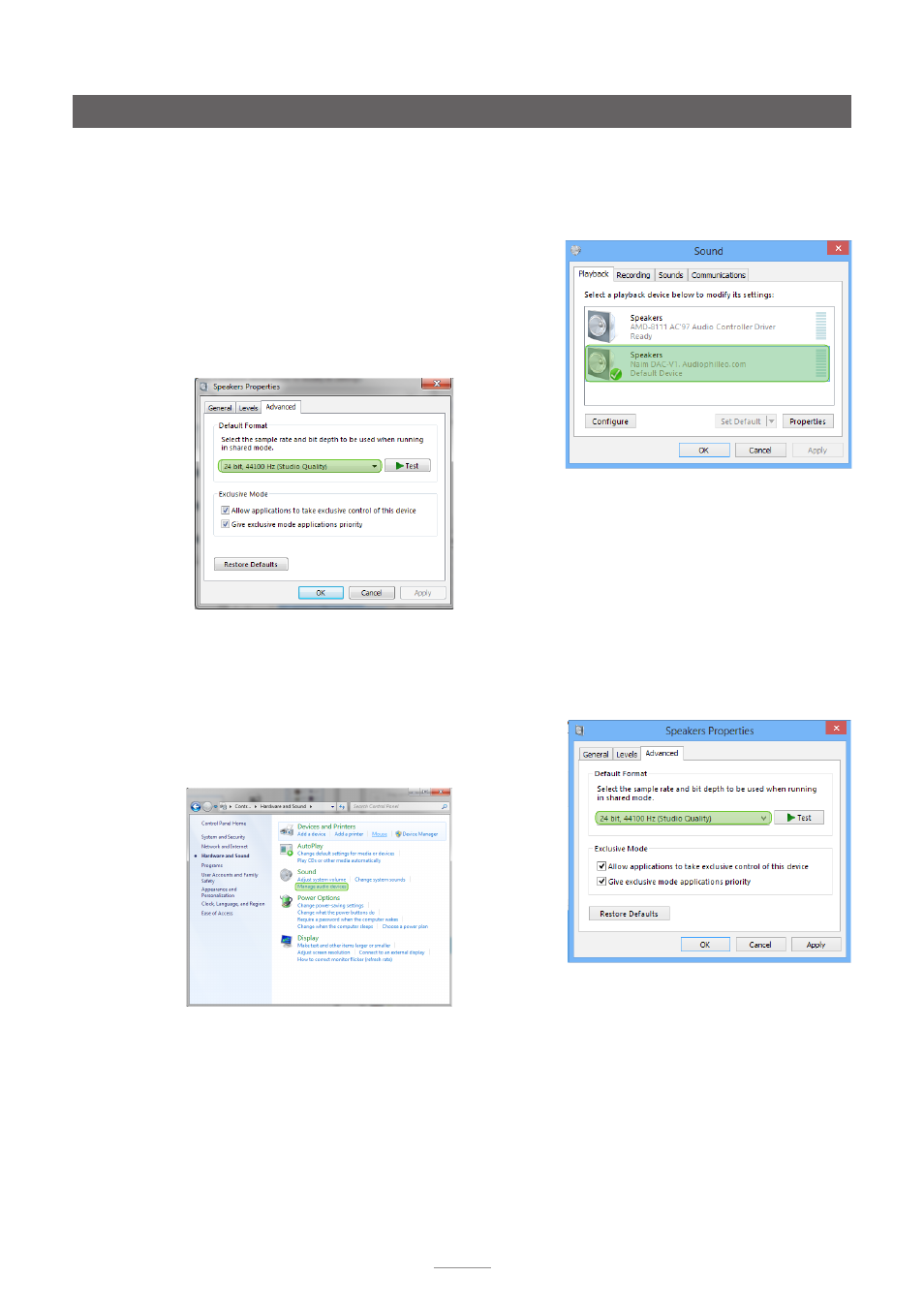
4
Restitution du son de votre ordinateur via DAC-V1
•
Dans l’onglet
Statistiques avancées
, le taux
d’échantillonnage et la pronfondeur de bits peuvent
être réglés pour qu’ils correspondent aux fichiers
audio qui seront lus. Sélectionnez 24 bits, 44100Hz
comme valeur par défaut. Assurez-vous aussi que
« Autoriser les applications à prendre le contrôle
exclusif de ce périphérique » est coché. Cliquez sur
OK
pour confirmer les options sélectionnées.
Note :
Le panneau de configuration du son de Windows
7 n’offre pas par défaut la gamme complète des taux
d’échantillonnage du DAC-V1.
•
Dans l’onglet
Statistiques avancées
, le taux
d’échantillonnage et la profondeur de bits peuvent
être réglés pour qu’ils correspondent aux fichiers
audio qui seront lus. Sélectionnez 24 bits, 44100Hz
comme valeur par défaut. Assurez-vous aussi que
« Autoriser les applications à prendre le contrôle
exclusif de ce périphérique » est coché. Cliquez sur
OK
pour confirmer les options sélectionnées.
Note :
Le panneau de configuration du son de Windows
8 n’offre pas par défaut la gamme complète des taux
d’échantillonnage du DAC-V1.
2.1.3 Configuration du panneau de contrôle du son de
Windows 8
Les images d’écran et les légendes suivantes illustrent et
décrivent la sélection du DAC-V1 en tant que périphérique
de sortie audio pour Windows 8.
•
Ouvrez le panneau de contrôle
Matériel et audio
de
Windows et sélectionnez
Gérer les périphériques audio
.
•
Dans l’onglet
Lecture
du panneau de contrôle
du son, sélectionnez le DAC-V1 en tant que
périphérique par défaut. Cliquez sur
Propriétés
pour
ouvrir le panneau des propriétés du DAC-V1.